Borrar archivos de caché de Discord en dispositivos móviles y de escritorio - Cómo
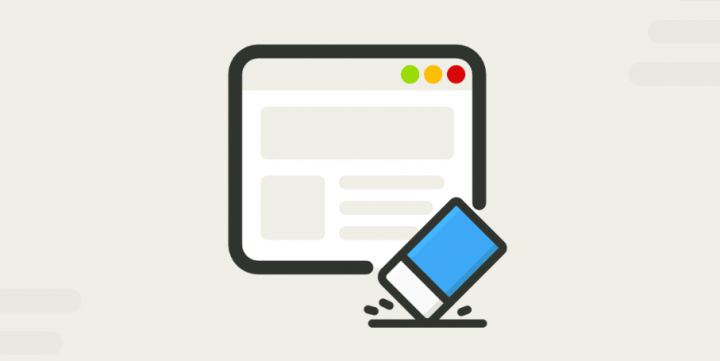
¿Quieres borrar los archivos de caché de la discordia? Discordia es una de esas aplicaciones que agrega demasiada cantidad de datos de caché. Sin embargo, se acumula con cada tipo de mensaje multimedia que recibe a través de las aplicaciones y recopila una gran cantidad de datos de caché en el corto plazo. Esto es realmente molesto y llena su espacio en disco, lo que causa muchos problemas innecesarios.
Borrar archivos de caché de Discord en dispositivos móviles y de escritorio:
Las instrucciones para borrar la gran cantidad de datos no deseados generados por Discord son fáciles, pero muchos de nosotros no sabemos qué pasos deben tomarse. Hoy, en esta guía, aprenderá cómo borrar los archivos de caché de Discord en Mac, Windows, Android, iPhone y iPad.
Borrar archivos de caché de Discord en Windows
- Dirigirse a Esta PC / Mi PC / Mi computadora en tu PC.
- En el cuadro de ruta del archivo, ingrese % appdata% discord sin comillas dobles
- Luego, de la lista de carpetas y archivos, elimine las carpetas llamadas Caché, caché de código y GPUCache
- Por fin, si desea asegurarse de que la caché se elimine por completo. Luego regrese al escritorio. Luego, toca con el botón derecho Papelera de reciclaje, y seleccione el Vaciar papelera de reciclaje opción.
Borrar archivos de caché de Discord en Mac
- Si desea borrar los archivos de caché de Discord en una Mac, puede abrir Descubridor
- Luego, toca el Ir pestaña del menú de arriba. A continuación, puede seleccionar el Ir a la carpeta ... opción
- Ya que le dará una nueva pestaña con un campo de cuadro de texto en blanco. En el cuadro de texto, ingrese ~ / Biblioteca / Soporte de aplicaciones / discord / y toca Ir
- Ya que abrirá una lista de archivos y carpetas. Desde allí, elija y toque con el botón derecho Caché, caché de código, y GPUCache. Luego, seleccione el Mover a la papelera / Mover a la papelera opción
- Cuando haya terminado, toque con el botón derecho el ícono de la Papelera en el dock y luego toque el Vaciar papelera / Vaciar papelera opción
Limpiar archivos de caché de Discord en Android
- Dirígete al Ajustes en tu movil
- Desde la configuración, busque en el Aplicaciones sección
- Ya que le proporcionará una lista de aplicaciones en su teléfono móvil. Desde estas aplicaciones, busque y toque Discordia
- Desde la siguiente pantalla, dirígete al Almacenamiento
- Cuando esté dentro del almacenamiento, simplemente toque el Limpiar cache opción debajo de la pantalla y borrará instantáneamente el caché de Discord en su teléfono móvil.
Borrar archivos de caché de Discord en dispositivos iOS
- Si quieres empezar, debes dirigirte a tu móvil. Configuración> General> Almacenamiento de iPhone / iPad
- Desde allí, sumérjase, busque y toque Discordia
- Luego, haga clic en el Eliminar aplicación opción y siga las instrucciones en pantalla para eliminarlo. Por otro lado, puede mantener presionado el ícono de la aplicación Discord en Inicio. A continuación, puede elegir el Eliminar aplicación opción para eliminar fácilmente la aplicación.
- Cuando la aplicación se elimine correctamente, diríjase a su App Store e instale Discord nuevamente para usar la aplicación sin caché anterior en sus dispositivos iOS.
Conclusión:
Para borrar o borrar el caché en los dispositivos iOS es necesario volver a instalar la aplicación, que es un proceso diferente en comparación con otros sistemas operativos. Después de seguir estas instrucciones, puede borrar o borrar con éxito los datos de la caché de Discord, lo que le ayudará a hacer espacio en su dispositivo móvil o sistema. Háganos saber en la sección de comentarios a continuación si tiene más consultas o preguntas sobre el mismo.
Leer también:








